Оверлорд је акциони РПГ који је развио Триумпх Студиос, а објавио Цодемастерс за Ксбок 360, Мицрософт Виндовс, ПС3 и Линук. Игра је изашла 2007. У овом водичу ћемо вам показати како да играте Оверлорд на Линук-у.

Преглед садржаја
Натерати Оверлорд-а да ради на Линук-у
Оверлорд је изворна Линук игра и добро ће радити на Линуку без икаквих проблема. С обзиром на то, може да ради само на Линуку преко званичног Стеам за Линук клијента. Из тог разлога, мораћемо да пређемо на то како да инсталирамо Стеам Линук клијент.
Инсталирајте Стеам
Да бисте започели инсталацију Стеам-а на вашем Линук рачунару, мораћете да отворите прозор терминала. Да бисте отворили прозор терминала на Линук радној површини, притисните Цтрл + Алт + Т на тастатури. Или потражите „Терминал“ у менију апликације и отворите га на тај начин.
Када је прозор терминала отворен и спреман за употребу, следите упутства за инсталацију испод која одговарају Линук ОС-у који користите да бисте покренули Стеам.
Убунту
Стеам се може инсталирати на Убунту преко званичних софтверских складишта. Да бисте га инсталирали, користите наредбу апт инсталл испод.
sudo apt install steam
Дебиан
Најбржи начин да покренете Стеам и покренете Дебиан је да званично преузмете најновије издање Стеам-а са веб локације Валве. Да бисте то урадили, користите следећу команду за преузимање вгет испод.
wget https://steamcdn-a.akamaihd.net/client/installer/steam.deb
Након што преузмете најновије издање Стеам-а на свој рачунар, можете покренути процес инсталације за Стеам користећи команду дпкг испод. Ова команда ће поставити Стеам ДЕБ.
судо дпкг -и стеам.деб
Сада када је Стеам постављен на вашем Дебиан рачунару, користите следећу наредбу апт-гет инсталл -ф да исправите све зависности које април су се десиле током процеса инсталације.
sudo apt-get install -f
Арцх Линук
Могуће је инсталирати Стеам на Арцх Линук преко „мултилиб“ софтверског спремишта. Да бисте омогућили „мултилиб” софтверско складиште, почните отварањем датотеке /етц/пацман.цонф у свом омиљеном уређивачу текста. Затим пронађите линију „мултилиб“ и уклоните симбол # из ње, као и линије директно испод ње.
Сачувајте измене, а затим изађите из уређивача текста. Након тога, поново синхронизујте Арцх са репозиторијумом Линук софтвера.
sudo pacman -Syy
Када све буде ажурирано, можете да инсталирате најновије издање Стеам-а на свој рачунар користећи пацман.
sudo pacman -S steam
Федора/ОпенСУСЕ
И Федора и ОпенСУСЕ су у стању да подесе Стеам преко софтверских репозиторија укључених у пакету. Имајући то у виду, Флатпак издање Стеам-а ради много боље на овим оперативним системима и предлажемо да га користите уместо тога.
Флатпак
Да бисте покренули Стеам да ради преко Флатпак-а, почните тако што ћете инсталирати Флатпак рунтиме. Да бисте то урадили, инсталирајте пакет „флатпак“ на рачунар. Ако не можете да покренете Флатпак рунтиме да ради, пратите наш водич на ту тему.
Када је време извођења покренуто, користите команде испод да бисте покренули апликацију Стеам преко Флатпак-а.
flatpak remote-add --if-not-exists flathub https://flathub.org/repo/flathub.flatpakrepo
flatpak install flathub com.valvesoftware.Steam
Инсталирајте Оверлорд на Линук
Сада када је Стеам инсталиран, отворите апликацију помоћу миша. Када је Стеам отворен, користите екран за пријаву да бисте се пријавили на Стеам користећи акредитиве свог налога. Када се пријавите, пратите доленаведена детаљна упутства да бисте навели Оверлорд да ради на Линук-у.
Корак 1: Отворите апликацију Стеам и пронађите дугме „Продавница“. Кликните на ово дугме мишем да бисте приступили Стеам продавници. Када дођете до Стеам продавнице, пронађите оквир за претрагу и кликните на њега мишем.
Када изаберете оквир за претрагу помоћу миша, укуцајте „Оверлорд“ у оквир за претрагу и притисните тастер Ентер да бисте видели резултате претраге. Прегледајте резултате претраге и кликните на „Оверлорд“ у менију апликације.
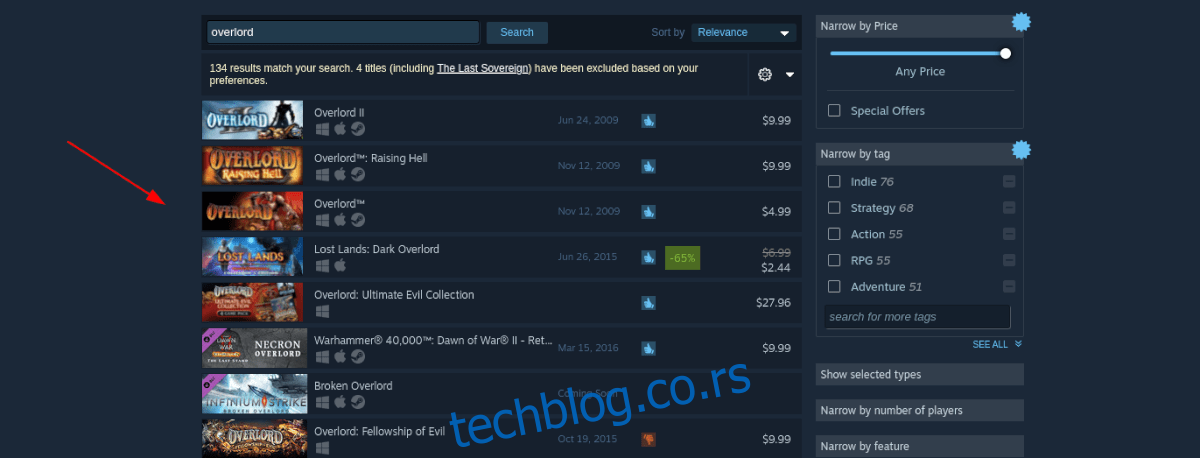
Корак 2: Када кликнете на резултат претраге „Оверлорд“, бићете одведени на страницу Оверлорд Стеам продавнице. На овој страници потражите зелено дугме „додај у корпу“ и кликните на њега мишем.
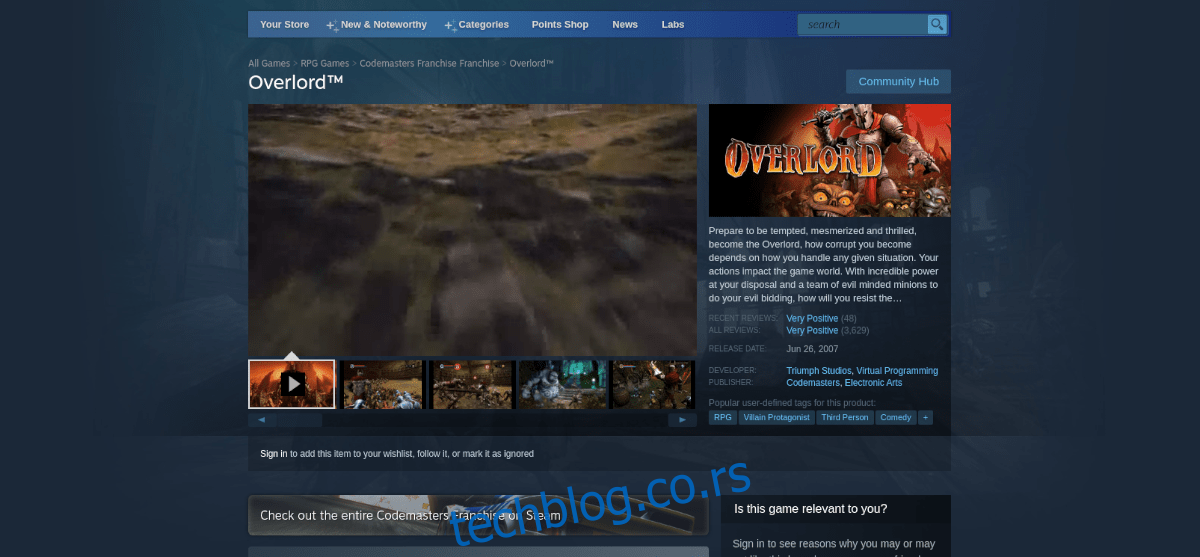
Када кликнете на дугме „додај у корпу“, додаћете Оверлорд у своју Стеам корпу. Одавде кликните на икону корпе и пратите процес куповине игре за свој Стеам налог.
Корак 3: Пронађите дугме „Библиотека“ и кликните на њега мишем да бисте приступили библиотеци Стеам игара. Одатле потражите „Оверлорд“ у својој колекцији и изаберите га мишем.
Корак 4: Када пронађете Оверлорд у Стеам библиотеци, пронађите плаво дугме „ИНСТАЛЛ“ и изаберите га да бисте инсталирали игру на ваш Линук рачунар. Процес инсталације не би требало да траје предуго.

Када се инсталација заврши, пронађите зелено дугме „ПЛАИ“ и кликните на њега да бисте покренули Оверлорд за Линук. Уживајте и срећно играње!

